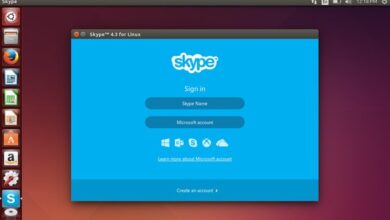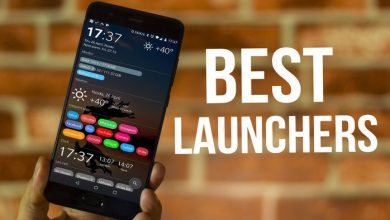إذا كنت من مستخدمين البطاقات الرسومية الخاصة بإنفيديا، ستريد معرفة كيفية التحديث للتعريفات الجديدة من خلال منصة نظام ويندوز Windows 10، ولكن قبل معرفة كيفية التحديث للتعريفات الجديدة يجب عليك معرفة بعض الأمور الخاصة بالبطاقات الرسومية
أجهزة الكمبيوتر عادة تأتي مع معالجات رسومية مدمجه من قبل شركة إنتل Intel، ولكنها للأسف تفتقد إلى القوة الكافيه التي تسعفها أثناء العمل القوي أو الكثيف في المهام المتعدده وغيرها من الأمور، والتي تتسبب عادة في غلق البرامج بشكل مفاجئ أو بتجميد العمل الذي تقوم به، ولن تجد الأداء سلس.
لذلك فإستخدام البطاقات الرسومية المُستقلة ننصح بها بشدة لأنها قادرة على تشغيل العديد من البرمجيات والألعاب بشكل قوي وثابت دون أي عناء من تعطل مهامك، على كل حال هذه البطاقات تعمل من خلال التعريفات الخاصة بها، ولكن إذا كُنت حريص على عمل هذه البطاقات بشكل بكفائتها لأطول فترة مُمكنة يجب عليك تحديث التعريفات الخاصة بهذه البطاقات، وبالحديث عنها فنحن نتحدث عن بطاقات إنفيديا Nvidia اليوم.
1- التحديث اليدوي
بإستخدام قائمة Device Manager يمكن المساعدة في ذلك من خلال إختيار وحدة البطاقة الخاصه بك والفحص عن أي تحديثات جديدة لهذه البطاقة.
ومن ثم يمكنك زيارة الموقع الرسمي الخاص ببطاقات إنفيديا والبحث عن التعريف الخاص بالبطاقة التي تمتلكها وذلك من خلال إختيار عبارة Drivers من الموقع، وإختيار السلسلة والموديل الخاصين بالبطاقة التي تمتلكها ونظام التشغيل أيضاً، وبعد تحديد إختياراتك قم بالضغط على زر Search، ومن ثم سيظهر لك بيانات التعريف الخاصه بالبطاقة، ستضغط على زر التحميل Download، ومن ثم قم بفتح الملف سيتم التثبيت بشكل تلقائي داخل النظام.
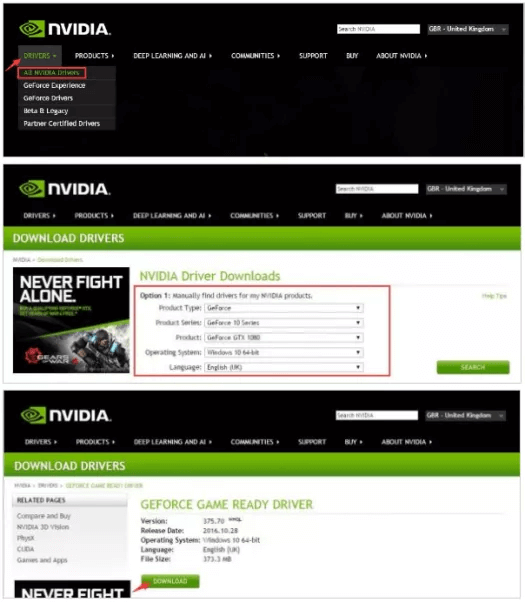
2- إستخدام Device Manager
عند الذهاب إلى قائمة Device Manager، ستجد خيار Display Adapter، لتحديث التغريف الخاص ببطاقتك الرسومية.
- قم بالضغط على إسم البطاقة الخاصه بك بزر الفأرة الأيمن
- ومن ثم إختر تحديث التعريف Update Driver
- ومن ثم ستجد نافذة آخرى قم بإختيار Search automatically for updated driver software.
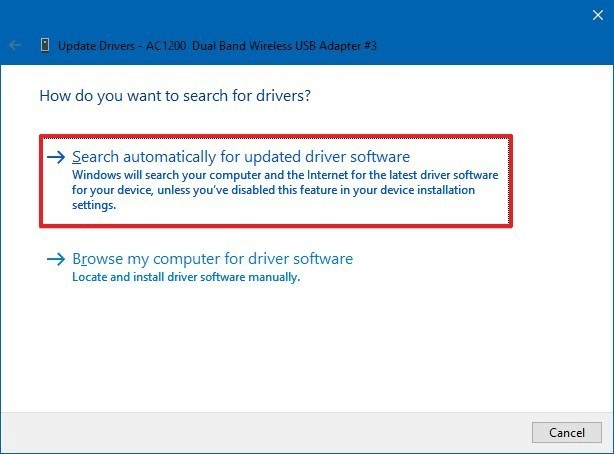
يجب أيضاً أن تكون على آخر إصدار من نظام ويندوز 10، ليس بالأمر المشروط، ولكن من الأفضل عمل هذا لضمان سلاسة وتناغم أفضل بين التعريفات مع النظام على آخر إصدار.
3- التحديث بإستخدام Driver Updater Software
أفضل برمجيات لتحديث التعريفات ستقوم بحل كل مشاكل التعريفات الخاص بك للأبد، فالبرامج من هذه النوعية تعمل في الخلفيه بشكل تلقائي وتقوم بالبحث عن التعريفات التي تحتاج إلى تحديث.
وللعلم هذه الطريقة تستفيد بها جميع القطع في جهاز الكمبيوتر الخاص بك، فلا داعي للقلق على باقي القطع الآخرى، على كل الحال هذه الطريقة هي الأسهل من بين جميع الطرق في التحديثات، وكل ما عليك فعله هو إستخدام البرنامج والبحث عن التحديثات لتعريفات قطع جهازك الخاص، مثل البرامج الآتية.
فوائد تحديث البطاقات الرسومية على الكمبيوتر
بكل تأكيد هي تساعد على تجربة أفضل في ممارسة الألعاب، وخاصة الألعاب ثلاثية الأبعاد 3D، وتساهل في سلاسة أكبر للألعاب المستهلكة بشكل كبير للموارد، غير أنها تقوم بتحسين الأداء العام للجهاز وتسهل على المعالج المركزي CPU العديد من المهام وسلاسة أكبر في التنقل وتفريغ سعة أكبر لقطع مثل الرامات، غير أنه هناك بعض الألعاب تطلب أن تكون على أحدث إصدار من التعريفات.
هذا فقط الذي يُعاد عليك من فوائد تحديث البطاقات ؟، ليس هذا فقط فمشاهدة الأفلام عالية الجودة ومنصات البث الشهيره تستفيد من قوة البطاقة الرسومية، غير أنها تساعد كثيراً في إستخدام تطبيقات مثل آدوبي فوتوشوب Adobe Photoshop وبرامج تعديل الفيديوهات، وتحسين الأداء الخاص بوقت “الريندر”.